Excelで年賀状印刷ソフトを作ってみよう
Step 6 印刷する宛先をループでさがす
印刷マークがある列はStep3で行いました。ここでは実際に印刷マークがある列の上から順に印刷データを探していきます。
名前か住所があれば印刷するようにします。
Homeへ > Excelでアプリケーションソフト2 > 年賀状印刷ソフト
シート画面
■住所録画面印刷マークのある列のデータを印刷します。
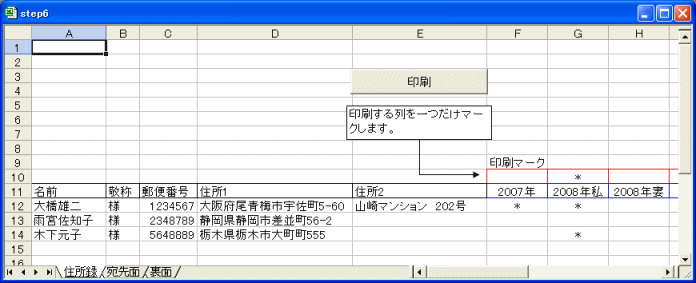
下記のVBAコードに変更してください。
'印刷開始
Private Sub MyPrintStart()
Dim ln1 As Long
Dim ln2 As Long
Dim rowmax As Long
Dim i As Long
'名前の最下行の取得
ln1 = Sheets("住所録").Range("A65536").End(xlUp).Row
'住所1の最下行の取得
ln2 = Sheets("住所録").Range("D65536").End(xlUp).Row
If ln2 > ln1 Then
rowmax = ln2
Else
rowmax = ln1
End If
If rowmax = 11 Then
MsgBox "宛先の名前、住所が入力されていません。処理を中止します。"
Exit Sub
End If
ExPrintReady True
For i = 12 To rowmax
'マークの有無
If Cells(i, lPrintCol) <> "" Then
If Cells(i, 1) <> "" Or Cells(i, 4) <> "" Then
'ここに印刷部を
End If
End If
Next
ExPrintReady False
End Sub
Homeへ > Excelでアプリケーションソフト2 > 年賀状印刷ソフト
■■■
このサイトの内容を利用して発生した、いかなる問題にも一切責任は負いませんのでご了承下さい
■■■
当ホームページに掲載されているあらゆる内容の無許可転載・転用を禁止します
Copyright (c) Excel-Excel ! All rights reserved